
2. Fișiere digitale PNG cu elemente decor scrapbooking.
Voi explica cum să folosiți scrapbooking digital pe cărți poștale de exemplu.
De asemenea, puteți crea hârtie digitală, foi întregi decorate, puteți decora fotografii și le puteți imprima într-un magazin foto sau acasă pe o imprimantă convențională.
1. Deschideți programul și creați un fișier nou. Fișierul meniului> Creați un document nou. Facem o carte poștală, deci setăm dimensiunile standard într-o casetă de dialog de 10x15 cm. De asemenea, rezoluția necesară pentru imprimarea de înaltă calitate este de 300 de pixeli.
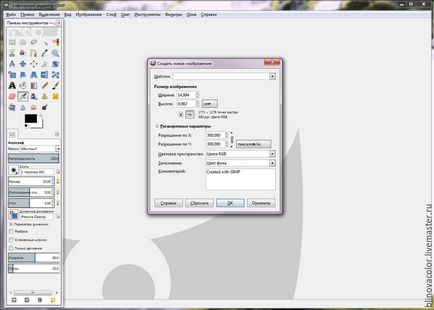
2. În bara de instrumente, folosind butonul "Lupă", puteți mări și micșora din foaia de lucru o stare confortabilă pentru dvs. Bifați caseta ferestrei Redimensionare. Apoi, foaia va fi în centru atunci când scalarea.
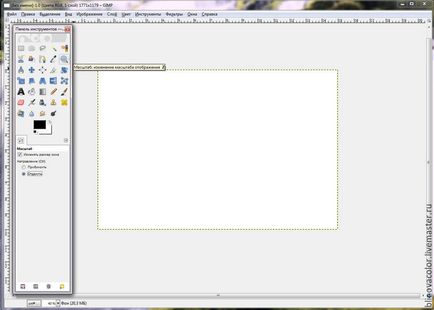
3. Selectați butonul "Brush" din bara de instrumente, iar în submeniu vizualizați peria de textura și dimensiunea acesteia.
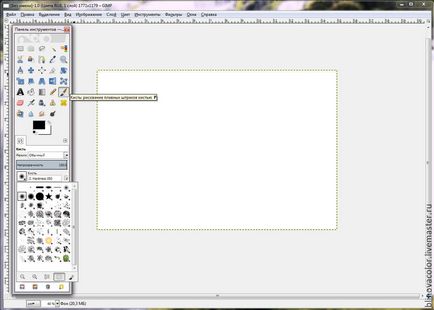
Am ales Bristles 02, dimensiunea 111.
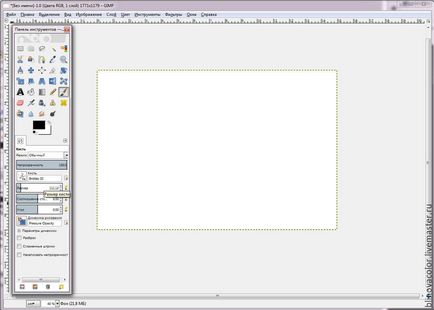
4. Faceți clic pe dreptunghiul superior din meniul instrumentelor pentru a selecta culoarea dorită. Implicit este negru. Selectați culoarea dorită în fereastra pop-up și faceți clic pe OK.
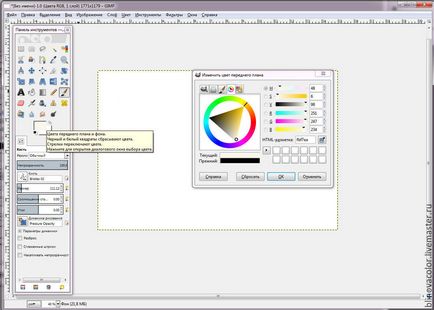
5. Zashtampuyte perie întreaga foaie. Puteți utiliza diferite nuanțe.
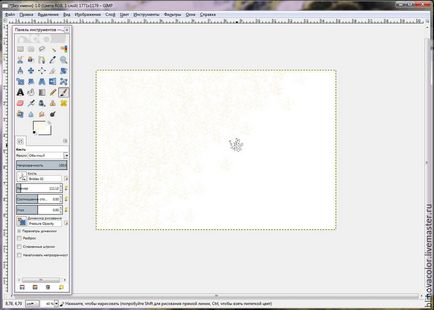
6. Când fundalul este pregătit să treacă la adăugarea elementelor decorative. Puteți să le plasați după cum doriți.
Fișier meniu> Deschidere ca straturi. Localizați fișierul .PNG pe disc și faceți clic pe OK sau pe ecran. Dacă ferestrele suplimentare solicită programului să convertească profilul de culoare? Faceți clic pe Conversie.
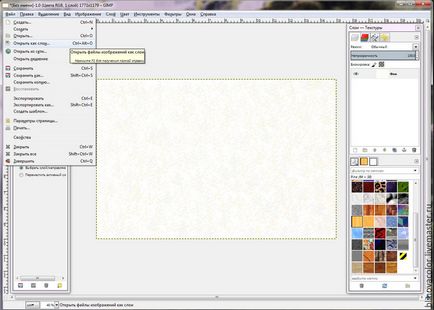
O imagine va apărea în mijlocul ecranului. Poate fi orice dimensiune. Dacă deschideți o imagine mică, creșteți-o, nu este recomandată, deoarece nu va fi clară când se imprimă. O imagine mare este redusă la dimensiunea dorită în mod liber.

7. Selectați instrumentul Zoom din bara de instrumente. Faceți clic pe imagine 1 dată. Este afișat meniul pop-up Zoom. Asigurați-vă că CHAIN-ul dintre lățime și înălțime este închis. dacă nu, închideți-l cu un singur clic. Țineți butonul stâng al mouse-ului în jos și derulați în sus și în jos până la dimensiunea dorită. Când ați terminat, faceți clic pe Modificați. Obiectul este scalat.
8. Imaginea poate fi duplicată. Găsiți panoul Straturi-perii de pe ecran. De obicei este undeva pe dreapta. Selectați stratul cu obiectul dorit din panoul straturilor. Fără a elibera butonul stâng al mouse-ului, trageți-l la cel de-al treilea buton drept din partea inferioară a panoului. Eliberați butonul. Duplicarea este completă. Această acțiune este afișată în imagine.
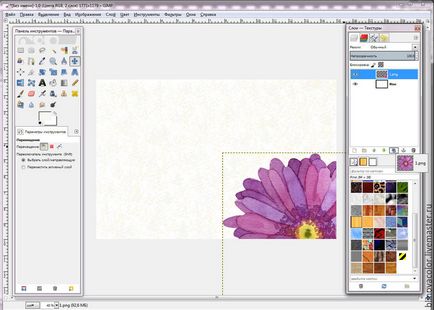
9. Mutarea imaginii. Selectați instrumentul "Mutare" de pe bara de instrumente. Indreptați săgeata spre obiect. Apăsați butonul stâng al mouse-ului și nu-l eliberați, mutați obiectul în locația dorită. Instrumentul de mutare mișcă obiectul care atinge, nu stratul.

10. Adăugați și noi elemente ale clipboardului și transformați-le în modul descris mai sus. Plasați-le pe foaia după cum doriți. De asemenea, puteți roti obiectele cu ajutorul instrumentului de rotire din bara de instrumente.

11. Când lucrarea cu imaginile este finalizată, plasăm inscripțiile. Selectați butonul "Text" din bara de instrumente. În meniul de opțiuni, selectați fontul, dimensiunea și culoarea acestuia. Țineți butonul stâng al mouse-ului și trageți un bloc în locul în care intenționați să scrieți. Eliberați butonul, tastați textul.

Schimbați dimensiunea, culoarea, schița unui font deja creat prin selectarea tuturor literelor scrise cu instrumentul "Text" din meniul pop-up din foaia de lucru.

Puteți adăuga mai multe blocuri de text. Mutați-le de-a lungul foii cu ajutorul instrumentului "Mutare", îndreptându-l ușor spre săgeata de pe corpul fagului. În caz contrar, veți muta obiecte sub text.

12. Conservarea proiectului. Puteți salva proiectul în format GIMP nativ în mod implicit și puteți continua să editați straturile ori de câte ori doriți. Dar pentru imprimare, JPG și TIFF sunt utilizate. Această figură arată cum se salvează fișierul într-un format diferit.
Fișier> Exportați. Se va afișa caseta de dialog Salvare.
1. Introduceți corect numele fișierului în format. Aceasta este File_name.jpg. În câmpul Nume.
2. Deschideți săgeata și selectați același format de fișier imagine JPEG din listă.
Faceți clic pe butonul "Export". Imaginea este gata pentru imprimare! Poate fi transferat la un atelier foto sau la un birou de tipărire. Cum să imprimați pe o imprimantă de acasă, nu explic în această clasă de masterat.
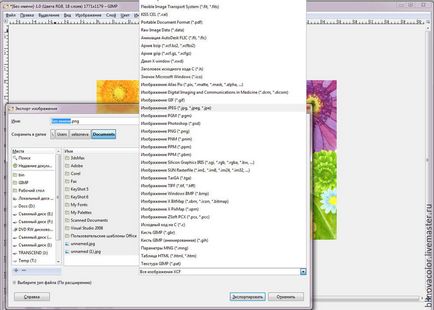

Articole similare
Trimiteți-le prietenilor: